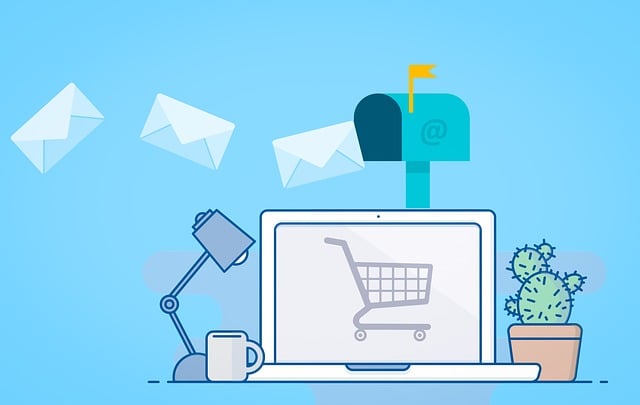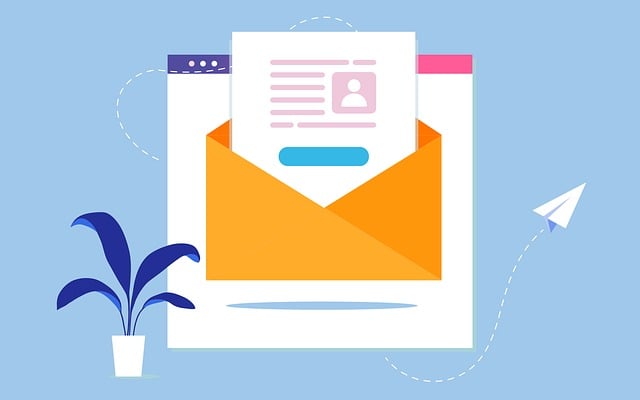iPhoneを使ってYahooメールの送信者名をカスタマイズしたいと思っている方は多いですよね。
方法がわからない場合もあるでしょう。ここでは、その簡単な手順をご紹介します。
この情報を活用して、メールのやり取りをもっと楽しく、充実したものにしましょう。
Yahooメールで送信者名を変更する手順とその重要性
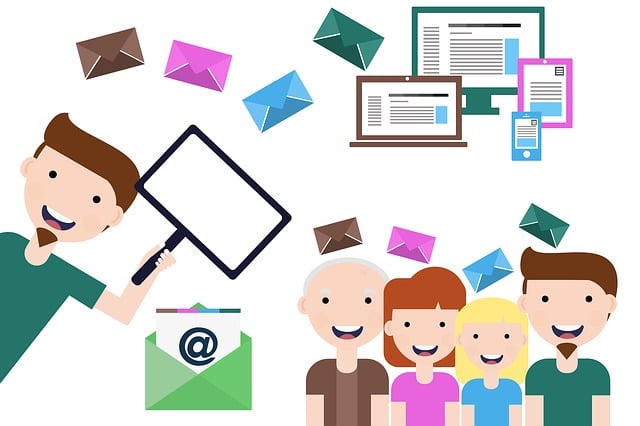
Yahooメールを使ってメールを送る際、受信者に表示される送信者名は、あなたの印象を大きく左右します。
送信者名をカスタマイズすることで、プロフェッショナルな印象や個性をアピールできます。
ただ、この変更を行う手順は一部のユーザーにとってはわかりにくいことも。
特にiPhoneユーザーは直感的でない操作が求められることがありますので、この記事で詳しく解説します。
通常、送信者名はYahooアカウントを作成する際に設定された名前が使われますが、ビジネスシーンやプライベートで特定のイメージを伝えたい場合には、名前を変更することをおすすめします。
iPhoneからYahooメールの送信者名をWebブラウザで更新する方法
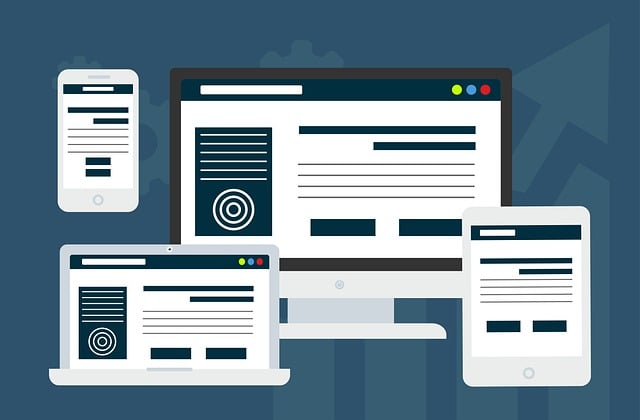
iPhoneのYahooメールアプリでは送信者名の直接変更ができませんので、Webブラウザの利用をお勧めします。
特に、iPhoneに最適化されたSafariが便利です。
手順は以下の通りです。
- Safariを開き、Yahooメールにログイン。
- ログイン後、スマートフォン用のインターフェースが表示される場合がありますが、すべての機能を利用するにはデスクトップ版に切り替えが必要です。
- 画面の下部または上部にあるメニューからデスクトップ版に切り替えます。
- デスクトップ版に切り替えたら、画面右上のギアアイコンをタップし、「アカウント情報」へ進みます。
- 送信者情報のセクションを探し、現在の名前を新しい名前に編集します。
- 編集が完了したら、「保存」ボタンを押して変更を保存します。
これで、新しい送信者名でメールを送信する準備が整います。
新しい名前を使ってみてどんな反応があるか試してみるのもいいでしょう。
YahooメールのアプリとWebブラウザでの操作の違い
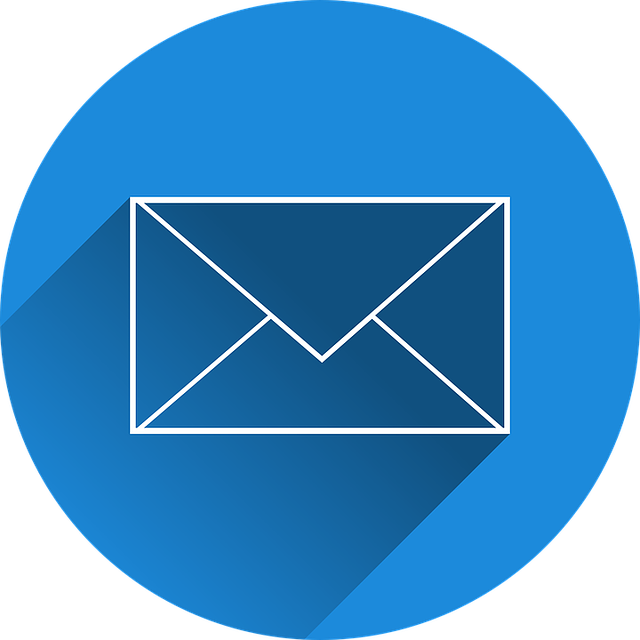
送信者名を更新した後、アプリとWebブラウザでの操作方法には違いがあります。
これを理解しておくと、メールの管理がより効率的になります。
アプリのメリット:
このアプリは直感的に操作できるクリアなインターフェースを持っています。
リアルタイムで通知を受け取ることができるため、忙しいときでも素早くメールをチェックできます。
ただし、複雑な設定や高度な機能のサポートはまだありません。
Webブラウザのメリット:
Webブラウザを利用すると、詳細な設定変更や大画面での操作が可能です。
アプリに比べて細かい操作ができ、多くの機能を使うことができます。
日常的なメールチェックにはアプリが便利ですが、複雑な設定や重要な操作を行う際にはWebブラウザを使用することをお勧めします。
これにより、柔軟かつ効率的にメール管理ができます。
送信者名を変更した後のメール送信のポイント

送信者名を変更すると、メールを送信する際にはいくつか注意が必要です。
新しい送信者名を初めて使用する際には、受信者が混乱しないように対策が重要です。
改名のお知らせ:
最初のメールでは、新しい送信者名を使用する理由を説明し、受取人が変更を理解できるように心がけましょう。
明確なコミュニケーション:
送信者名を変えてもメールアドレスは変わらないことを明確に伝え、これまで通り連絡が取れることを強調します。
ブランドイメージの更新:
新しい送信者名は、あなたの新たなブランドイメージを形作るものです。
メールを作成する際には、どのような印象を与えたいかを考慮しましょう。
送信者名変更時のトラブルシューティング

送信者名の変更は単純な作業のようですが、注意すべき点がいくつかあります。
変更の確実性:
設定を変更した後は、「保存」ボタンをクリックし、一度Yahooメールからログアウトして再度ログインすることで、変更が正しく適用されているかを確認してください。
キャッシュのクリア:
変更がすぐに反映されない場合は、ブラウザのキャッシュをクリアすることで問題が解決することがあります。